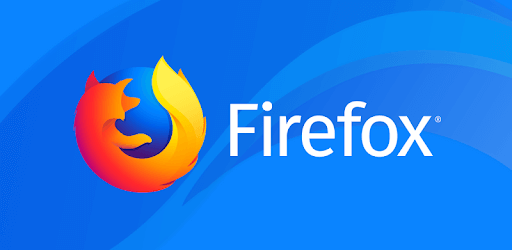Cómo instalar Google Chrome en Smart TV Philips gratis y rápido
Los Smart TV de la marca Phillips tienen un muy buen estándar de calidad gracias a los materiales con los que son fabricados. Pero además, el sistema operativo que incorporan está basado en Android y los convierten en uno de los Smart TV con los que más fácilmente se pueden instalar aplicaciones. ¿Quieres saber cómo instalar Google Chrome en un Smart TV Phillips gratis y rápido? Quédate y averígualo.
¿Es posible descargar e instalar Google Chrome en un Smart TV Phillips?
La respuesta inmediata es que sí. La mayoría de los Smart TV fabricados por Phillips incluyen como sistema operativo a Android. Es un sistema operativo plenamente compatible con Google Chrome. Ahora, existen también otros TV inteligentes Phillips que no incluyen Android, sino un sistema operativo llamado Saphi Smart TV, el cual incluye su propia tienda de apps.
Se intuye que Google Chrome siempre estará disponible en la tienda de aplicaciones de Android, la cual es la Google Play Store. Pero no es tan certero que en la tienda de apps de Saphi (Apps Gallery) este navegador vaya a estar disponible de manera vitalicia.
De cualquier manera, si tu Smart TV de esta marca no cuenta con Google Chrome en su tienda, aquí podrás ver algunos métodos para instalar esta app en él.
¿Cómo se usa Google Chrome en un Smart TV Phillips?
Existen dos métodos principales con los que podrás descarga la aplicación Google Chrome en un Smart TV Phillips: el método online y el método offline vía USB.
Pero además existe lo que se puede considerar una tercera alternativa en caso de que tu TV no sea compatible, la cual se va a explicar más adelante.
¿Cómo instalar Google Chrome en Smart TV Phillips?
El método online consiste en descargar la app desde la tienda incorporada en tu Smart TV. El segundo método consiste en descargarla desde el móvil en un archivo y después pasarla al TV. Se explica detalladamente con todos los pasos a seguir.
Método online
Existen dos métodos según sea el sistema operativo de tu TV Phillips, el primero es mediante la Google Play Store, el segundo método es mediante la tienda de Phillips, la Saphi:
- Para descargar Chrome mediante la Google Play: enciende el Smart TV y conéctalo a la red Wifi del hogar, la cual debe distribuir Internet. En el menú principal de la TV selecciona “Google Play” > Escribe en el campo de búsqueda “Chrome” sin las comillas y pulsa el botón de aceptar. Aparecerá el navegador en el primer lugar entre los buscadores, selecciona esta primera opción e “Instalar”.
- Para descargar Google Chrome mediante Saphi: la tienda de aplicaciones autóctona de Phillips funciona de una manera muy parecida a la tienda de aplicaciones de la Google Play. Para instalar Chrome desde ella solo tienes que acceder a “App Gallery” desde el menú principal del TV, pulsar sobre la lupa superior derecha, escribir “Chrome”, pulsar “Ok” en el mando, seleccionar el reconocido logo de este navegador e instalar.
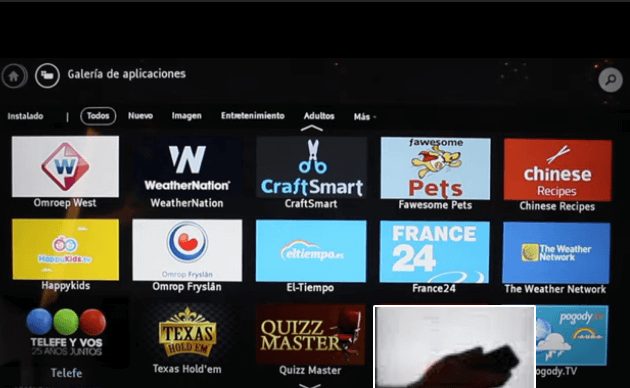
Vía USB
Para instalar Chrome mediante un dispositivo USB necesitas descargar esta aplicación en formato apk y después enviarla al dispositivo USB por medio de un ordenador.
- Una vez la app esté en el dispositivo de almacenamiento, instala este dispositivo en el Smart TV, en algún puerto USB libre
- Instala mediante la tienda de aplicaciones una app para ver el contenido interno del TV, es decir, los directorios, tal como ES File Explorer
- Abre ES File Explorer y busca algún directorio llamado “USB_Host” o “Dispositivo de Almacenamiento Masivo”, que así se le conoce a un pendrive instalado en los sistemas Android, aunque no descartes que también pueda llamarse bajo el nombre de la letra de la unidad, por ejemplo, “F”, “G”, “E” entre otras después de la “C”
- Cuando encuentres la APK de Chrome debes activar los permisos para instalaciones de apps de terceros en Ajustes > Seguridad > Orígenes desconocidos
Descargar e instalar Google Chrome en Smart TV LG
Los televisores inteligentes de LG tienen instalados en su totalidad el sistema operativo WebOS, un sistema operativo bastante práctico y que ofrece una modesta cantidad de aplicaciones. Sin embargo, estas están lejos de acercarse a las disponibles para el sistema operativo Android TV, aunque el navegador Google Chrome debería estar disponible en la tienda de apps de LG.
De esta manera podrás descargarlo.
- En el menú principal de tu Smart TV LG podrás ver varias opciones en formato de pequeños menús en la zona inferior de la interfaz
- Selecciona LG Content Store
- Desliza la interfaz superior o presiona sobre la lupa para buscar aplicaciones. Busca “Google Chrome”
- Abre la ficha de la aplicación que aparece en la sección de resultados de búsqueda y selecciona “Instalar”, tras unos cuantos segundos Google Chrome estará disponible para ser usado, apareciendo en la sección de aplicaciones de tu Smart TV LG
Instalar Google Chrome en Smart TV Samsung
Los Smart TV Samsung tienen el sistema operativo Android TV instalado por defecto. Será muy sencillo buscar en la Google Play la app Google Chrome para proceder a instalarla, tal como se ha explicado en pasos anteriores.
Ahora, ¿Qué pasaría si tu Smart TV no tiene Android y en su tienda personalizada no se encuentra Chrome? No tienes por qué quedarte sin este navegador.
Descargar e instalar Google Chrome en un Smart TV sin Android
Lo que tienes que hacer en caso de que no encuentres la aplicación en la tienda de apps y tu TV tampoco cuente con Android TV es hacer tu TV compatible “a la fuerza”. Lo lograrás por medio de un dispositivo llamado Android Box o Android Stick, el cual se instala en el puerto HDMI de tu Smart TV y le da funciones muy interesantes, entre ellas, acceso a la Google Play Store.
- Compra un Chromecast, Roku o Firestick TV conéctalo a un tomacorriente y enchúfalo a un puerto HDMI libre de tu TV.
- Enciende el dispositivo y tu Smart TV. Con el mando ve al modo HDMI correspondiente al puerto que conectaste el dispositivo Android, por ejemplo, HDMI 1
- Verás que este dispositivo otorga una nueva interfaz y sistema operativo a tu TV, sea inteligente o no
- Accede a la Google Play Store, escribe en el campo de búsqueda “Google Chrome” e instala la app con normalidad.
¡Llegó la hora de navegar!
Con Chrome instalado en tu Smart TV podrás ver tus Webs favoritas tal como en el ordenador, ya sean redes sociales, noticias o webs de videos. ¿Te surge alguna duda sobre el procedimiento para instalar Chrome en un Smart TV? De ser así deja tu duda en la sección de comentarios.